windows下利用OpenVPN搭建VPN服务器Word格式文档下载.docx
《windows下利用OpenVPN搭建VPN服务器Word格式文档下载.docx》由会员分享,可在线阅读,更多相关《windows下利用OpenVPN搭建VPN服务器Word格式文档下载.docx(53页珍藏版)》请在冰点文库上搜索。
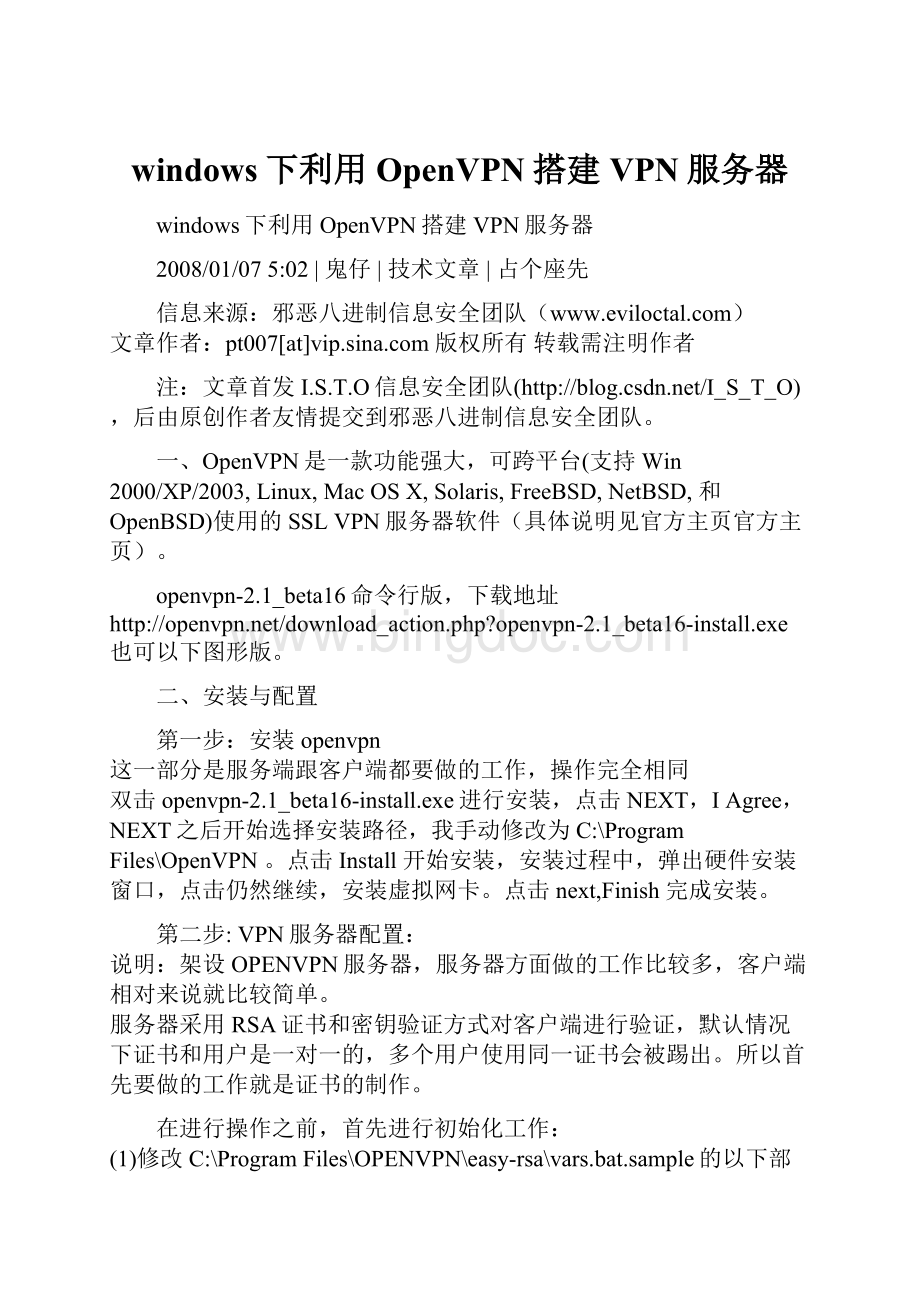
setKEY_PROVINCE=CA
setKEY_CITY=SanFrancisco
setKEY_ORG=FortFunston
setKEY_EMAIL=mail@
请根据自身情况修改,也可以不修改,改为
setHOME=C:
\ProgramFiles\OPENVPN\easy-rsa
setKEY_COUNTRY=CN#(国家)
setKEY_PROVINCE=GuangDong#(省份)
setKEY_CITY=ShenZhen#(城市)
setKEY_ORG=#(组织)
setKEY_EMAIL=admin@#(邮件地址)
上面#开始的是注释,请不要写到文件中。
打开命令提示符:
开始-->
运行...-->
键入cmd,回车,进入命令提示符
或者开始-->
程序-->
附件-->
命令提示符
进入C:
\ProgramFiles\openvpn\easy-rsa目录下:
命令如下:
(1)cdC:
\ProgramFiles\openvpn\easy-rsa
init-config
vars
clean-all
上面是初始化工作,以后,在进行证书制作工作时,仍旧需要进行初始化,但只需要进入openvpn\easy-rsa目录,运行vars就可以了,不需要上面那些步骤了。
(2)下面开始证书的制作:
生成根证书:
(请输入红字部分)
build-ca
build-dh
生成服务端密钥:
build-key-serverserver
生成客户端密钥
build-keyclient1
build-keyclient2//可以继续配置第二个VPN客户端密钥
//生成的密钥存放于C:
\ProgramFiles\openvpn\easy\rsa\keys目录下
接下来开始配置服务器和客户端:
(3)将生成的ca.crt,dh1024.pem,server.crt,server.key复制到C:
\ProgramFiles\OPENVPN\KEY目录下,这四个文件是VPN服务端运行所需要的文件。
(4)ca.crt,client.crt,client.key是VPN客户端所需要的文件,复制到客户端C:
\ProgramFiles\OPENVPN\KEY目录下
(5)在C:
\ProgramFiles\OpenVPN\config目录下创建server.ovpn:
服务器端文件示例:
(server.ovpn)
local192.168.3.1#建立VPN的IP
port443#端口号,根据需要,自行修改,如果是用http代理连接,请不要修改
prototcp-server#通过TCP协议连接
devtap#win下必须设为tap
server192.168.0.0255.255.255.0#虚拟局域网网段设置,请根据需要自行修改,不支持和拔号网卡位于同一网段
push"
route0.0.0.00.0.0.0"
#表示client通过VPNSERVER上网
keepalive20180
ca"
C:
\\ProgramFiles\\OPENVPN\\KEY\\ca.crt"
#CA证书存放位置,请根据实际情况自行修改
cert"
\\ProgramFiles\\OPENVPN\\KEY\\server.crt"
#服务器证书存放位置,请根据实际情况自行修改
key"
\\ProgramFiles\\OPENVPN\\KEY\\server.key"
#服务器密钥存放位置,请根据实际情况自行修改
dh"
\\ProgramFiles\\OPENVPN\\KEY\\dh1024.pem"
#dh1024.pem存放位置,请根据实际情况自行修改
redirect-gatewaydef1"
dhcp-optionDNS219.141.140.10"
#DNS,请根据实际情况自行修改
modeserver
tls-server
status"
\\ProgramFiles\\OPENVPN\\log\\openvpn-status.log"
#LOG记录文件存放位置,请根据实际情况自行修改
comp-lzo
verb4
(6)客户端设置:
在客户端安装完成之后,需要将ca.crtclient.crtclient.key这三个文件拷贝到C:
\ProgramFiles\openvpn\key目录下,这三个文件由服务端生成,所以,连接谁的服务器,就需要跟谁索取这三个文件
然后,编辑一个client.ovpn的配置文件存放到C:
\ProgramFiles\openvpn\config目录下,客户端就可以进行连接了。
客户端文件示例:
(client.ovpn)
client
devtap#windows下面用tap,LINUX下用tun
prototcp-client
remote192.168.3.1443#VPN服务器的域名或IP端口
resolv-retryinfinite
nobind
#http-proxy192.168.1.180#这里填入你的代理服务器地址和端口
mute-replay-warnings
\\ProgramFiles\\OPENVPN\\KEY\\client.crt"
#这里改成每个客户端相应的证书
\\ProgramFiles\\OPENVPN\\KEY\\client.key"
#这里改成每个客户端相应的密钥
statusopenvpn-status.log
(7)其它设置:
上面的配置拔号成功后,VPNSERVER的IP:
192.168.0.1
VPNclient的IP:
192.168.0.2
ping192.168.0.1//相互之间应能ping通
然后设置VPNSERVER上的”internet连接共享“来实现clinet通过VPNSERVER上网:
(需要两块网卡)
(8)VPN服务端命令行启动:
"
\ProgramFiles\OpenVPN\bin\openvpn"
"
\ProgramFiles\OpenVPN\config\server.ovpn"
//启动VPN到443端口
(9)VPN客户端命令行连接:
\ProgramFiles\OpenVPN\config\client.ovpn"
Linux下OpenVPN的建设详细教程
作者:
未知文章来源:
网络点击数:
更新时间:
2007-9-323:
13:
07
到现在为止,一切准备就绪,下面开始写配置文件,为了缩小篇幅,把原有注释都去掉了。
Server使用的配置文件server.conf
----------------CUTHere-------------
#申明本机使用的IP地址,也可以不说明
;
locala.b.c.d
#申明使用的端口,默认1194
port1194
#申明使用的协议,默认使用UDP,如果使用HTTPproxy,必须使用TCP协议
prototcp
protoudp
#申明使用的设备可选tap和tun,tap是二层设备,支持链路层协议。
#tun是ip层的点对点协议,限制稍微多一些,本人习惯使用TAP设备
devtap
devtun
#OpenVPN使用的ROOTCA,使用build-ca生成的,用于验证客户是证书是否合法
caca.crt
#Server使用的证书文件
certserver.crt
#Server使用的证书对应的key,注意文件的权限,防止被盗
keyserver.key#Thisfileshouldbekeptsecret
#CRL文件的申明,被吊销的证书链,这些证书将无法登录
crl-verifyvpncrl.pem
#上面提到的生成的Diffie-Hellman文件
dhdh1024.pem
#这是一条命令的合集,如果你是OpenVPN的老用户,就知道这条命令的来由
#这条命令等效于:
#modeserver#OpenVPN工作在Server模式,可以支持多client同时动态接入
#tls-server#使用TLS加密传输,本端为Server,Client端为tls-client
#
#ifdevtun:
#如果使用tun设备,等效于以下配置
#ifconfig10.8.0.110.8.0.2#设置本地tun设备的地址
#ifconfig-pool10.8.0.410.8.0.251#说明OpenVPN使用的地址池(用于分配给客户),分别是起始地址、结束地址
#route10.8.0.0255.255.255.0#增加一条静态路由,省略下一跳地址,下一跳为对端地址,这里是:
10.8.0.2
#ifclient-to-client:
#如果使用client-to-client这个选项
#push"
route10.8.0.0255.255.255.0"
#把这条路由发送给客户端,客户连接成功后自动加入路由表,省略了下一跳地址:
10.8.0.1
#else
route10.8.0.1"
#否则发送本条路由,这是一个主机路由,省略了子网掩码和下一跳地址,分别为:
255.255.255.25510.8.0.1
#ifdevtap:
#如果使用tap设备,则等效于以下命令
#ifconfig10.8.0.1255.255.255.0#配置tap设备的地址
#ifconfig-pool10.8.0.210.8.0.254255.255.255.0#客户端使用的地址池,分别是起始地址、结束地址、子网掩码
route-gateway10.8.0.1"
#把环境变量route-gateway传递给客户机
server10.8.0.0255.255.255.0#等效于以上命令
#用于记录某个Client获得的IP地址,类似于dhcpd.lease文件,
#防止openvpn重新启动后“忘记”Client曾经使用过的IP地址
ifconfig-pool-persistipp.txt
#Bridge状态下类似DHCPD的配置,为客户分配地址,由于这里工作在路由模式,所以不使用
server-bridge10.8.0.4255.255.255.010.8.0.5010.8.0.100
#通过VPNServer往Clientpush路由,client通过pull指令获得Serverpush的所有选项并应用
route192.168.10.0255.255.255.0"
route192.168.20.0255.255.255.0"
#VPN启动后,在VPNServer上增加的路由,VPN停止后自动删除
route10.9.0.0255.255.255.252
#Runscriptorshellcommandcmdtovalidateclient
#virtualaddressesorroutes.具体查看manual
learn-address./script
#其他的一些需要PUSH给Client的选项
#使Client的默认网关指向VPN,让Client的所有Traffic都通过VPN走
redirect-gateway"
#DHCP的一些选项,具体查看Manual
dhcp-optionDNS10.8.0.1"
dhcp-optionWINS10.8.0.1"
#如果可以让VPNClient之间相互访问直接通过openvpn程序转发,
#不用发送到tun或者tap设备后重新转发,优化ClienttoClient的访问效率
client-to-client
#如果Client使用的CA的CommonName有重复了,或者说客户都使用相同的CA
#和keys连接VPN,一定要打开这个选项,否则只允许一个人连接VPN
duplicate-cn
#NAT后面使用VPN,如果VPN长时间不通信,NATSession可能会失效,
#导致VPN连接丢失,为防止之类事情的发生,keepalive提供一个类似于ping的机制,
#下面表示每10秒通过VPN的Control通道ping对方,如果连续120秒无法ping通,
#认为连接丢失,并重新启动VPN,重新连接
#(对于modeserver模式下的openvpn不会重新连接)。
keepalive10120
#上面提到的HMAC防火墙,防止DOS攻击,对于所有的控制信息,都使用HMACsignature,
#没有HMACsignature的控制信息不予处理,注意server端后面的数字肯定使用0,client使用1
tls-authta.key0#Thisfileissecret
#对数据进行压缩,注意Server和Client一致
#定义最大连接数
max-clients100
#定义运行openvpn的用户
usernobody
groupnobody
#通过keepalive检测超时后,重新启动VPN,不重新读取keys,保留第一次使用的keys
persist-key
#通过keepalive检测超时后,重新启动VPN,一直保持tun或者tap设备是linkup的,
#否则网络连接会先linkdown然后linkup
persist-tun
#定期把openvpn的一些状态信息写到文件中,以便自己写程序计费或者进行其他操作
#记录日志,每次重新启动openvpn后删除原有的log信息
log/var/log/openvpn.log
#和log一致,每次重新启动openvpn后保留原有的log信息,新信息追加到文件最后
log-appendopenvpn.log
#相当于debuglevel,具体查看manual
verb3
--------------CutHere-----------------
把server.conf文件保存到/etc/opennvpn目录中,并把使用easy-rsa下的脚本什成的key都复制到/etc/openvpn目录下,命令如下:
#cd/etc/openvpn
#cpeasy-rsa/keys/ca.crt.
#cpeasy-rsa/keys/server.crt.
#cpeasy-rsa/keys/server.key.
#cpeasy-rsa/keys/dh1024.pem.
#cpeasy-rsa/keys/ta.key.
#cpeasy-rsa/keys/vpncrl.pem.
创建OpenVPN启动脚本,可以在源代码目录中找到,在sample-scripts目录下的openvpn.init文件,将其复制到/etc/init.d/目录中,改名为openvpn
然后运行:
#chkconfig--addopenvpn
#chkconfigopenvpnon
立即启动openenvpn
#/etc/init.d/openvpnstart
接下来配置客户端的配置文件client.conf:
Linux或Unix下使用扩展名为.confWindows下使用的是.ovpn,并把需要使用的keys复制到配置文件所在目录ca.crtelm.crtelm.keyta.key
-------------CutHere---------------------
#申明我们是一个client,配置从server端pull过来,如IP地址,路由信息之类“Server使用push指令push过来的”
#指定接口的类型,严格和Server端一致
#WindowsneedstheTAP-Win32adaptername
#fromtheNetworkConnectionspanel
#ifyouhavemorethanone.OnXPSP2,
#youmayneedtodisablethefirewall
#fortheTAPadapter.
dev-nodeMyTap
#使用的协议,与Server严格一致
#设置Server的IP地址和端口,如果有多台机器做负载均衡,可以多次出现remote关键字
remote61.1.1.21194
remotemy-server-21194
#随机选择一个Server连接,否则按照顺序从上到下依次连接
remote-random
#始终重新解析Server的IP地址(如果remote后面跟的是域名),
#保证ServerIP地址是动态的使用DDNS动态更新DNS后,Client在自动重新连接时重新解析Server的IP地址
#这样无需人为重新启动,即可重新接入VPN
#在本机不邦定任何端口监听incoming数据,Client无需此操作,除非一对一的VPN有必要
#运行openvpn用户的身份,旧版本在win下需要把这两行注释掉,新版本无需此操作
#在Client端增加路由,使得所有访问内网的流量都经过VPN出去
#当然也可以在Server的配置文件里头设置,Server配置里头使用的命令是
route192.168.0.0255.255.255.0"
route192.168.0.0255.255.0.0
#和Server配置上的功能一样如果使用了chroot或者su功能,最好打开下面2个选项,防止重新启动后找不到keys文件,或者nobody用户没有权限启动tun设备
#如果你使用HTTP代理连接VPNServer,把Proxy的IP地址和端口写到下面
#如果代理需要验证,使用http-proxyserverport[authfile][auth-method]
#其中authfile是一个2行的文本文件,用户名和密码各占一行,auth-method可以省略,详细信息查看Manual
http-proxy-retry#retryonconnectionfailures
http-proxy[proxyserver][proxyport#]
#对于无线设备使用VPN的配置,看看就明白了
#Wirelessnetworksoftenproducealot
#ofduplicatepackets.Setthisflag
#tosilenceduplicatepacketwarnings.
#RootCA文件的文件名,用于验证ServerCA证书合法性,通过easy-rsa/build-ca生成的ca.crt,和Server配置里的ca.crt是同一个文件
#easy-rsa/build-key生成的keypair文件,上面生成key部分中有提到,不同客户使用不同的keys修改以下两行配置并使用他们的keys即可。
certelm.crt
keyelm.key
#Server使用build-key-server脚本什成的,在x509v3扩展中加入了ns-cert-type选项
#防止VPNclient使用他们的keys+DNShack欺骗vpnclient连接他们假冒的VPNServer
#因为他们的CA里没有这个扩展
ns-cert-typeserver
#和Server配置里一致,ta.key也一致,注意最后参数使用的是1
tls-authta.key1
#压缩选项,和Server严格一致
#Setlogfileverbosity.
--------